当我们在使用CAD软件绘制图纸时,经常会因为各种需求,而会使用到软件的一些特殊功能,这样会给我们的绘制带来一定的方便。那在浩辰CAD软件中如何使用临时追踪点呢?今天就为大家简单介绍下。
CAD软件中使用临时追踪点的方法:

这时候就需要借助于浩辰CAD中的对象捕捉点中的临时追踪点,临时追踪点需要在命令的执行过程中使用“shif+鼠标右键”或是在命令行输入其快捷命令“tt”来调取。不过在使用临时追踪点时需要注意将状态栏中的“极轴”、“对象捕捉”、“对象追踪”分别开启,这样才能达到想要的效果。
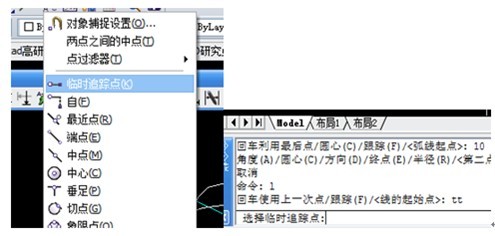
绘制第一个图形,半径为30的圆很容易绘制,接下来执行画线命令时就要用这个临时追踪点来完成。我们要找的追踪点是圆心沿x轴正方向20距离与圆的交点。如下面两图。接下来连接圆的另一交点即可。
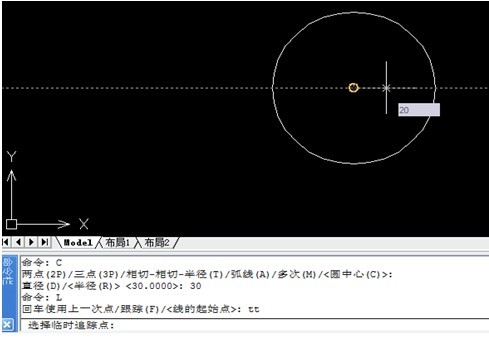
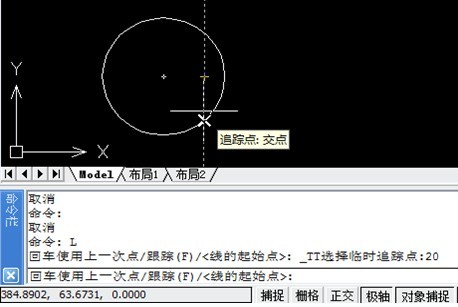
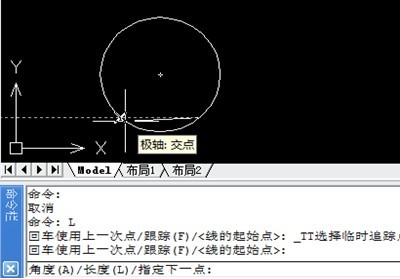
绘制第二个图形的时候,也是同样先将大圆画好,然后用三点画弧命令,通过临时追踪点捕捉弧的第一点和第二点,第二点直接使用极轴追踪命令来完成。
以上就是在浩辰CAD软件中,当我们需要在CAD软件中使用临时追踪点时,具体的操作方法,可以参考上述内容。今天就介绍这么多了。安装浩辰CAD软件试试吧。更多CAD教程技巧,可关注浩辰CAD官网进行查看。

2019-08-30
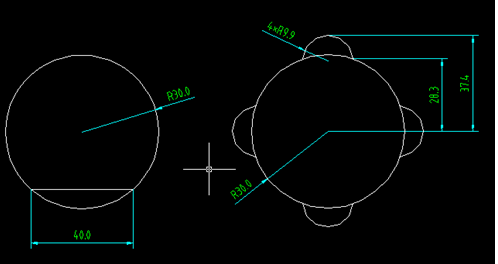
2019-06-03
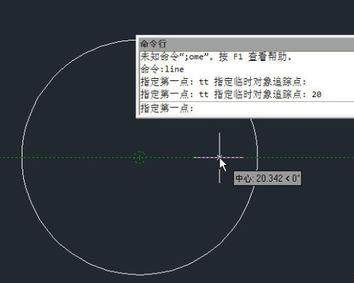
2019-06-03
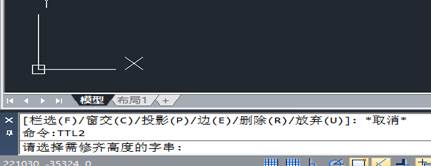
2019-05-24

2023-07-17

2023-07-07

2023-02-02

2023-02-01

2023-02-01
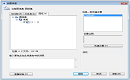
2023-01-31
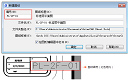
2023-01-31
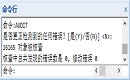
2023-01-31
